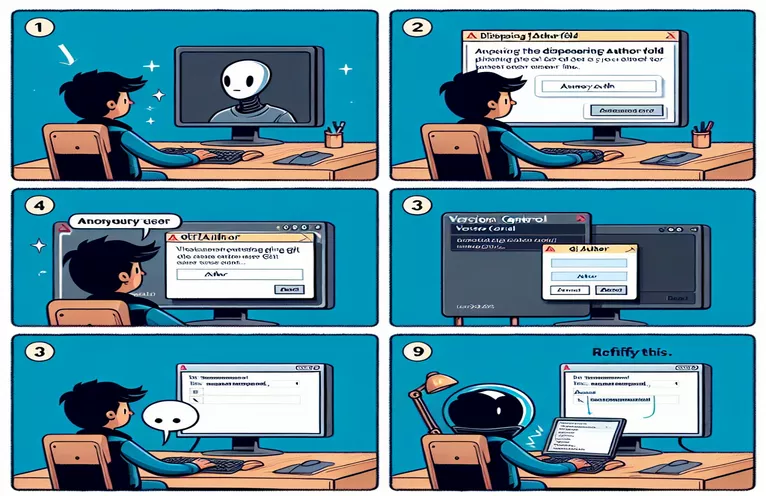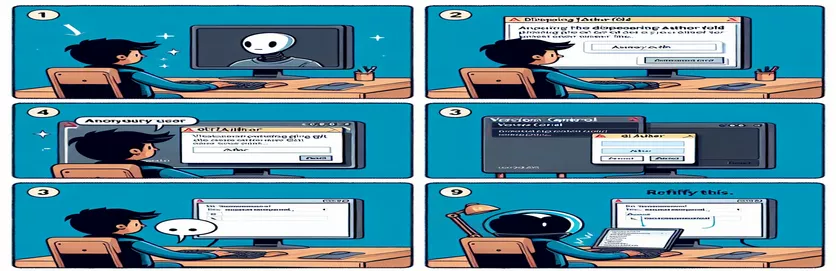Løse problemet med forsvinnende forfatter i JetBrains Rider
Å signere forpliktelser er en av de nyttige Git-integrasjonsmulighetene som tilbys av JetBrains Rider, som det er av andre JetBrains IDE-er. Imidlertid er det et unikt problem der Author-feltet i commit-vinduet sletter seg selv etter at hver commit har blitt gjort oppmerksom på mange brukere. Utviklere som ønsker en mer sømløs administrasjonsopplevelse for versjonskontroll kan finne dette irriterende.
På eksterne depoter som GitHub fungerer push- og commit-operasjoner etter hensikten; likevel forblir problemet lokalt, og krever at brukere manuelt fyller ut Forfatter-boksen hver gang de sender inn. Denne oppførselen er ikke eksklusiv for Rider; det kan også observeres i PyCharm og andre JetBrains-produkter, noe som tyder på at det kan være et oppsettproblem.
Selv om det kanskje ikke virker som en stor sak, må du manuelt skrive inn forfatterboksen på nytt, reduserer arbeidsflyten for utviklere som ofte bidrar med kode. Forbedring av produktiviteten krever å vite hvorfor dette skjer og hvordan du setter opp JetBrains-produkter for å lagre forfatterinformasjonen.
Vi skal se på årsakene til dette problemet, hvordan Git-innstillinger i JetBrains IDE-er påvirker det, og hva du kan gjøre for å sørge for at Author-feltet automatisk lagres etter hver commit i dette innlegget.
| Kommando | Eksempel på bruk |
|---|---|
| git commit --amend --author | Ved å automatisere prosessen ved å bruke skript og sjekke innstillingene dine, kan du sikre konsistens i forpliktelsene dine og unngå forstyrrelser i arbeidsflyten. Som et resultat blir det enklere å håndtere Git-forpliktelser i JetBrains-produkter. |
| os.system | Brukes når du kjører en systemkommando fra et Python-skript. Prosessen med å globalt konfigurere Git-konfigurasjoner, som brukernavn og e-post, på tvers av repositories må automatiseres, og denne kommandoen er avgjørende for det. |
| git config --global user.name | Ved å sette brukerens navn i den globale konfigurasjonen, sørger dette Git-skriptet for at Author-feltet alltid vil ha disse dataene fylt ut for forpliktelser som skjer i fremtiden. |
| git config --global user.email | Denne kommandoen, som den forrige, setter brukerens e-post globalt og sikrer at den ikke fjernes etter en commit i noe systemlager. |
| git config --global --list | Alle globale Git-konfigurasjonsinnstillinger vises med denne kommandoen. Det fungerer som en bekreftelse på at brukernavnet og e-postendringene ble gjort riktig. |
| chmod +x | På Unix-lignende systemer gjør denne kommandoen et skript kjørbart. Å sørge for at shell-skriptet kan kjøres automatisk på pre-commit-stadiet er avgjørende. |
| echo "user.name=Your Name" | Ekko sender ut den gitte teksten til standardutgangen eller filen. Brukerens navn skrives direkte inn i JetBrains IDE Git-konfigurasjonsfilen i dette tilfellet. |
| exit 0 | Denne skallkommandoen avslutter effektivt skriptet. Det gjør at skriptet kjører gjennom alle nødvendige oppgaver og avsluttes uten problemer. |
Forstå funksjonaliteten til Git Author-feltskriptene
Det første skriptet som tilbys er en Git pre-commit hook som setter forfatterinformasjonen automatisk før hver commit, slik at problemet med forsvinningen løses Forfatterfelt. Kroken bruker forfatterdetaljene på nytt ved å bruke git commit --amend --author kommando for å avbryte commit-prosessen. Dette sørger for at brukerens navn og e-post automatisk legges inn for hver commit. Pre-commit-kroken er en sømløs løsning som fungerer uten brukermedvirkning. Den oppbevares i prosjektets.git/hooks-katalog og utløses hver gang en forpliktelse foretas.
Konfigurering av de globale Git-innstillingene automatiseres av det andre skriptet, som er skrevet i Python. Skriptet setter det globale Git-brukernavnet og e-posten ved å utføre terminalkommandoer direkte ved å bruke os.system funksjon. Ved å bruke denne teknikken blir forfatterinformasjonen brukt på alle maskinens depoter. Det er en fleksibel løsning som er enkel å tilpasse til ulike innstillinger eller endre for å møte kravene til et bestemt prosjektopplegg. Når dette skriptet er lansert, vil forfatterfeltet automatisk hente informasjon fra den globale Git-konfigurasjonen, og spare brukeren fra å måtte fylle den ut manuelt.
Et skallskript designet spesielt for JetBrains IDE-er som PyCharm og Rider er det tredje alternativet. Ved å bruke ekko kommandoen endrer dette skriptet umiddelbart IDEs konfigurasjonsfil ved å legge til brukerens e-postadresse og navn til Git-konfigurasjonsfilen som ligger i JetBrains-innstillingsmappen. Skriptet sørger for at de riktige forfatterdetaljene brukes av Git-integrasjonen i JetBrains-miljøet ved å utføre dette. Dette er en nyttig løsning for utviklere som trenger en JetBrains-spesifikk metode som integreres godt med programvareøkosystemet eller som bruker flere IDE-er.
Spørsmålet om Tilbakestilling av forfatterfelt løses forskjellig av hvert av disse skriptene. Disse metodene tilbyr fleksibilitet basert på brukerens foretrukne miljø, enten gjennom IDE-spesifikke tilpasninger, systemomfattende Python-automatisering eller Git-hooks. Taste Git-kommandoer, for eksempel git config, kan også hjelpe brukere med å bedre administrere Git-miljøet deres og sørge for at forfatterdataene deres brukes jevnt på alle prosjektene deres, noe som forbedrer arbeidsflyteffektiviteten og produktiviteten.
Løse problemet med tilbakestilling av Git Author-felt i JetBrains Rider
Denne tilnærmingen automatiserer innstillingen av forfatterinformasjonen under commit ved å bruke et Git hook-skript. Forfatterfeltet vil bli holdt intakt fordi kroken vil bli aktivert under pre-commit-fasen.
#!/bin/bash# Git pre-commit hook to automatically set the author field# This ensures the author field does not reset on commitAUTHOR_NAME="Your Name"AUTHOR_EMAIL="your.email@example.com"# Set the author information for this commitgit commit --amend --author="$AUTHOR_NAME <$AUTHOR_EMAIL>"# Proceed with the rest of the commit processexit 0# Make sure this script is executable
Automatisering av Git-konfigurasjoner via et Python-skript
Ved å bruke Python setter denne metoden Git-konfigurasjonsverdier automatisk, og løser kanskje tilbakestillingsproblemet. Dette garanterer at forfatterinformasjonen er satt globalt for alle repositories.
import os# Define your author detailsauthor_name = "Your Name"author_email = "your.email@example.com"# Set Git configuration values globallyos.system(f'git config --global user.name "{author_name}"')os.system(f'git config --global user.email "{author_email}"')# Confirm the changesos.system('git config --global --list')print("Git author configuration set successfully!")
Løse problemet via JetBrains IDE-innstillinger
Dette skriptet bruker et skallskript for å utnytte IDE-spesifikke konfigurasjonsparametere for å fikse problemet med tilbakestilling av forfatter. Den er ment for bruk med JetBrains Rider og PyCharm.
#!/bin/bash# Script to configure JetBrains IDE Git settings# Automatically sets the default author for commitsCONFIG_PATH=~/.config/JetBrains/RiderXX.Xecho "user.name=Your Name" > $CONFIG_PATH/gitconfigecho "user.email=your.email@example.com" >> $CONFIG_PATH/gitconfig# This ensures the author information is retained in the IDEecho "JetBrains IDE Git configuration updated!"exit 0# Make the script executable: chmod +x script.sh
Forhindrer problemer med Git Author-felt med tilleggskonfigurasjon
Når du feilsøker Tilbakestilling av forfatterfelt i JetBrains-produkter er det også viktig å sørge for at dine lokale og globale Git-konfigurasjoner er synkronisert. Uoverensstemmelser i disse konfigurasjonene fører ofte til at forfatterdetaljene blir overskrevet eller ignorert når en forpliktelse foretas. Dette problemet kan løses ved å sørge for at de globale Git-innstillingene nøyaktig representerer dine nåværende brukerdata og at lokale depoter arver disse innstillingene. Konsistens kan sikres ved behov ved å benytte instruksjoner som f.eks git config --local user.name eller git config --local user.email.
Det er også viktig å bekrefte GitHub-autentiseringskonfigurasjonene i PyCharm og JetBrains Rider. SSH-nøklene eller OAuth-tokenet er kanskje ikke fullstendig synkronisert med Git-klienten din, noe som kan føre til problemer med commit-forfatterdetaljer selv om GitHub-tilkoblingen din ser ut til å være pålitelig. Mykere integrasjon er sikret ved å verifisere og oppgradere legitimasjonen din Settings > Version Control > GitHub. For å styrke koblingen din til GitHub, kan du også tenke på å lage en ny SSH-nøkkel eller oppdatere OAuth-tokenet ditt.
Til slutt kan du prøve å signere forpliktelsene dine med GPG som et alternativ. Git-brukere kan bekrefte forfatterskapet til forpliktelser ved å signere dem med en GPG-nøkkel. Siden GPG-nøkler er direkte koblet til brukerens Git-identitet, garanterer aktivering av GPG-signering i JetBrains IDE-er at Author-feltet blir riktig bevart i tillegg til økt sikkerhet. Slår på GPG-signering med git config --global commit.gpgSign true kan forbedre produktiviteten og fikse problemet med manglende forfatterdetaljer.
Vanlige spørsmål om å fikse Git Author Field i JetBrains-produkter
- Hvorfor tilbakestilles Forfatter-feltet etter hver forpliktelse?
- Inkonsekvente Git-oppsett er ofte skylden for dette. Informasjonen din settes globalt hvis du kjører git config --global user.name og git config --global user.email.
- Hvordan kan jeg automatisere Author-feltet i JetBrains Rider?
- Du kan automatisere prosedyren ved å konfigurere dine globale Git-innstillinger eller ved å bruke et pre-commit hook-skript. For eksempel git commit --amend --author kan brukes i en Git-hook.
- Kan SSH-nøkler påvirke forfatterfeltet i forpliktelser?
- Ja, det kan være problemer hvis SSH-nøklene ikke er riktig koblet til GitHub-kontoen din. Å oppdatere eller regenerere nøklene dine kan være fordelaktig.
- Hvordan aktiverer jeg GPG-pålogging i Rider?
- GPG-signering kan aktiveres ved hjelp av git config --global commit.gpgSign true. Dette garanterer at dine forpliktelser har forfatterinformasjonen trygt vedlagt.
- Hva er forskjellen mellom lokale og globale Git-konfigurasjoner?
- Globale konfigurasjoner påvirker alle repositories, mens lokale konfigurasjoner er spesifikke for en eller flere av dem. For systemomfattende innstillinger, bruk git config --global; for repo-spesifikke alternativer, bruk git config --local.
Løser problemet med tilbakestilling av forfatterfelt
Hemmeligheten til å fikse Author-feltproblemet i PyCharm og JetBrains Rider er å sørge for at IDE- og Git-konfigurasjonene dine er synkroniserte. Kroker og globale innstillinger kan automatisere prosedyren og eliminere behovet for menneskelig input før hver forpliktelse.
Ved å automatisere prosessen gjennom skript og verifisere innstillingene dine, kan du opprettholde konsistens i forpliktelsene dine og unngå forstyrrelser i arbeidsflyten. Som et resultat blir det enklere å håndtere Git-forpliktelser i JetBrains-produkter.
Kilder og referanser
- Informasjon om å løse Git-forfatterproblemer i JetBrains Rider og PyCharm ble referert fra den offisielle JetBrains støttedokumentasjonen. Flere detaljer finner du på JetBrains Rider Git-integrasjon .
- Veiledning om bruk av Git-hooks for å automatisere commit-innstillinger ble hentet fra Git-dokumentasjonen. Besøk Git Hooks-dokumentasjon for mer informasjon.
- Detaljer om innstilling av globale Git-konfigurasjoner for å løse commit-forfatterproblemer ble hentet fra GitHubs støttesider. Du kan utforske videre på GitHub Git Konfigurasjonsveiledning .